Рендеринг 3D-сценв AdobeDimensionCC позволяет создавать впечатляющие фотореалистичные изображения, которые симулируют взаимодействие света и материалов в вашем цифровом мире. Этот процесс, при котором 3D-информация преобразуется в 2D-изображение, имеет решающее значение для профессиональной презентации вашей работы. В этом руководстве вы узнаете, как эффективно экспортировать свои 3D-сцены, использовать различия между режимами рендеринга и различными форматами файлов, а также понять факторы, влияющие на время рендеринга.
Основные выводы
- Рендеринг преобразует 3D-информацию в 2D-изображения.
- Предпросмотр рендеринга предоставляет реальное представление ваших изменений.
- Вы можете настроить качество и формат файла вашего экспорта.
- Факторы, такие как оборудование, разрешение и виды материалов, влияют на время рендеринга.
Пошаговое руководство
Шаг 1: Понимание процесса рендеринга
Прежде чем начать рендеринг, вы должны знать, что это длительный процесс. При рендеринге вы получаете не только изображение своей сцены, но и возможность реалистично отобразить световые эффекты и текстуры материалов. Чтобы понять это, вы можете переключиться в режим эскизов, который позволяет вам быстро вносить изменения, не отображая все детали.
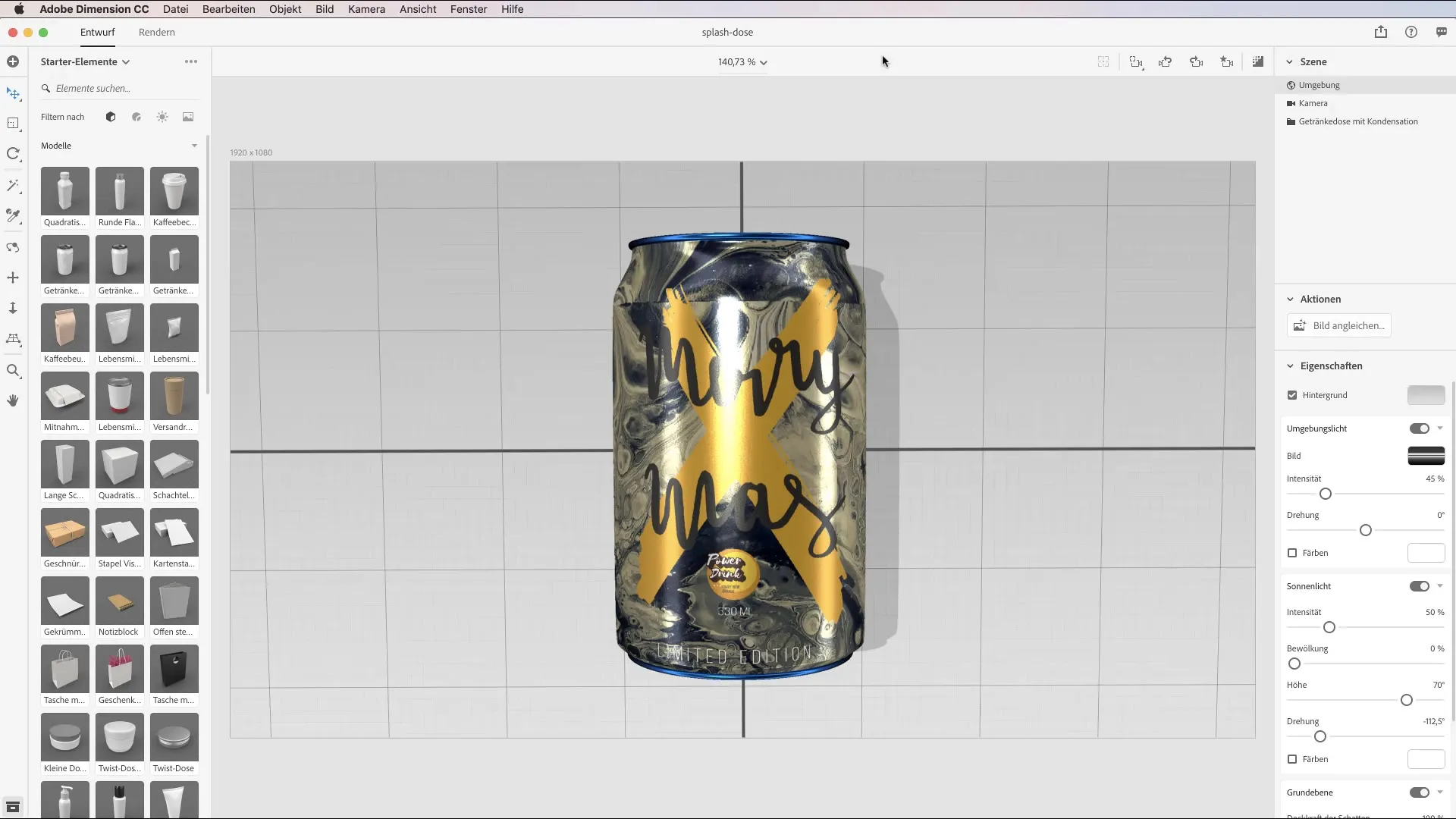
Шаг 2: Использование предпросмотра рендеринга
Предпросмотр рендеринга является важным инструментом для того, чтобы видеть, как будет выглядеть ваше окончательное изображение. Этот предпросмотр вы найдете в верхнем углу интерфейса пользователя. Когда вы вносите изменения в вашу сцену, предпросмотр обновляется в реальном времени. Таким образом, вы можете убедиться, что все выглядит хорошо, прежде чем запускать полный процесс рендеринга.
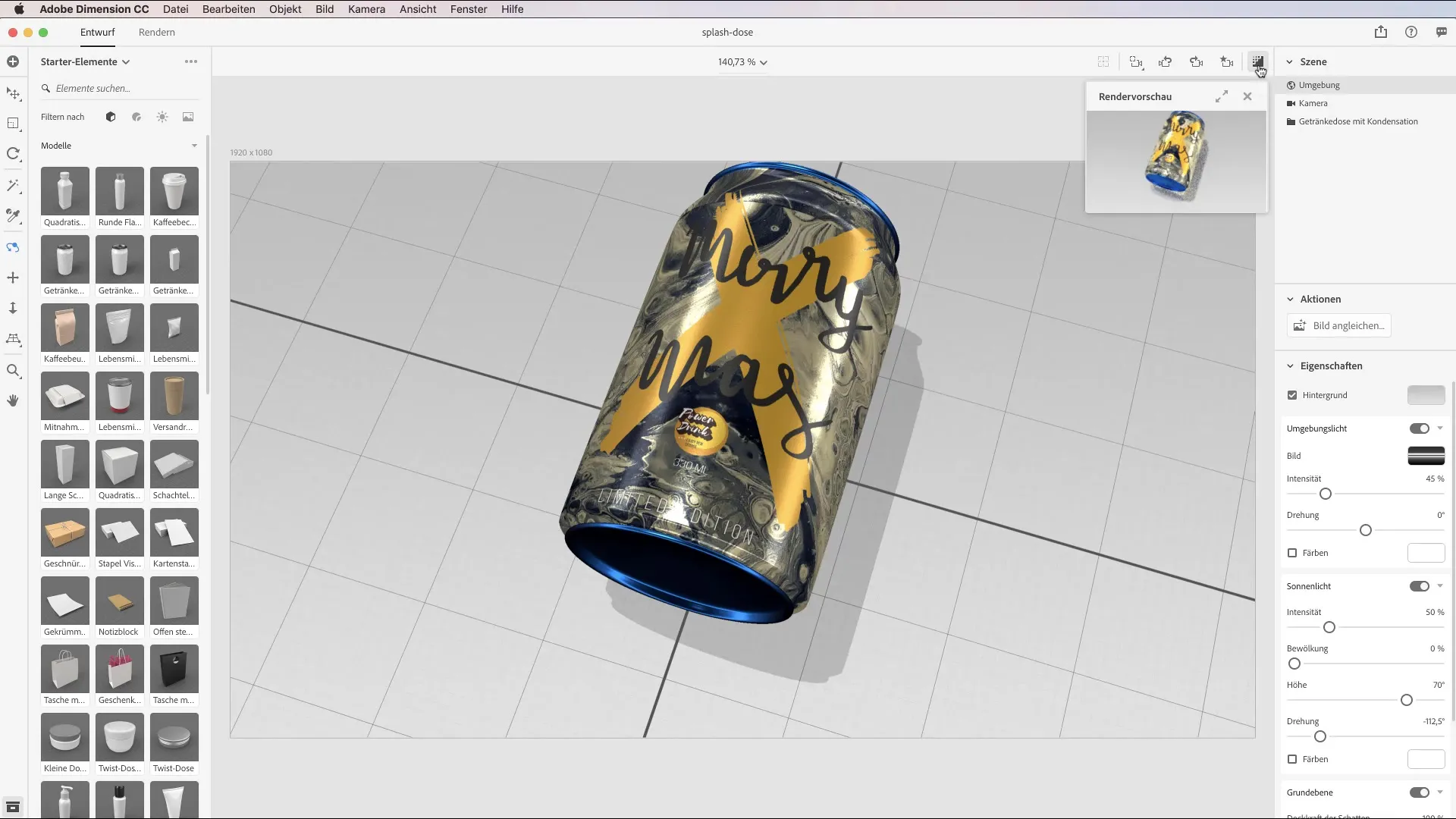
Шаг 3: Настройка режимов рендеринга
Вы найдете режимы рендеринга справа от кнопки эскиза. Здесь у вас есть возможность переключаться между различными ракурсами камеры, если вы их сохранили заранее. Настройка ракурса камеры важна, поскольку только тогда вы сможете увидеть желаемую перспективу в рендеринге. Если нет сохраненных ракурсов камеры, вам нужно сначала один сохранить.
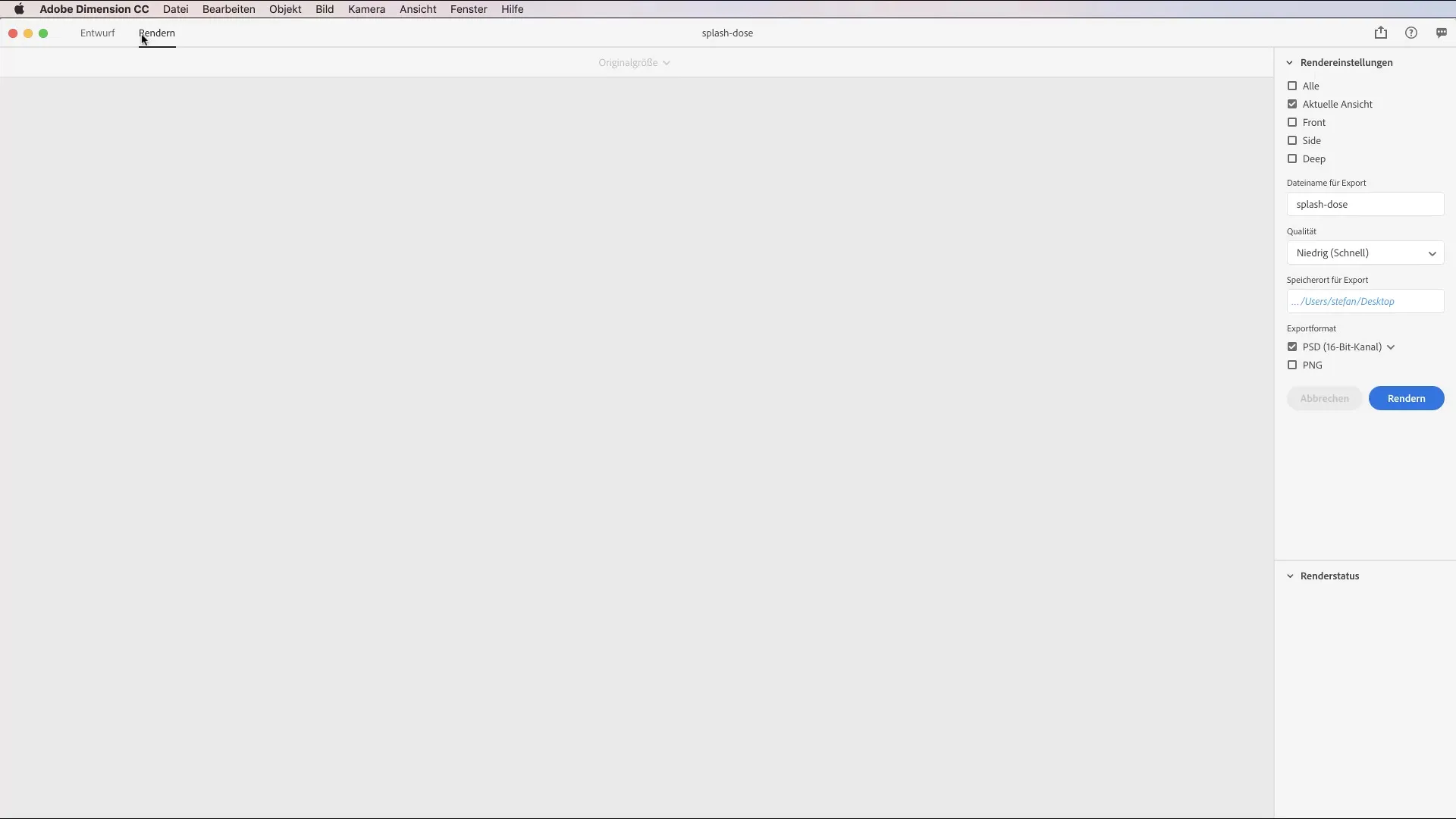
Шаг 4: Выбор желаемого формата файла
Adobe Dimension предлагает различные варианты для экспорта. Формат PNG идеален, если вы хотите опубликовать изображение без доработки. Если вы планируете дальнейшую обработку, выберите формат PSD, при этом вы можете выбрать между 16-битным и 32-битным. Хотя 16-битный формат хорошо подходит для постобработки, вам следует использовать 32-битный для сложных композитных проектов.
Шаг 5: Установка качества рендеринга
Вы можете установить качество рендеринга: низкое, среднее или высокое. Низкое качество позволяет быстро рендерить, но часто приводит к размытым изображениям. Высококачественные рендеры требуют гораздо больше времени, но обеспечивают значительно лучшее качество изображения. В зависимости от вашего проекта вы должны найти правильный баланс.
Шаг 6: Процесс рендеринга
После того, как вы внесли все настройки, начинается процесс рендеринга. Он может занять от нескольких минут до нескольких часов, в зависимости от сложности и настроек качества. Ваш компьютер требует значительных вычислительных ресурсов, особенно если вы работаете с более высокими разрешениями.
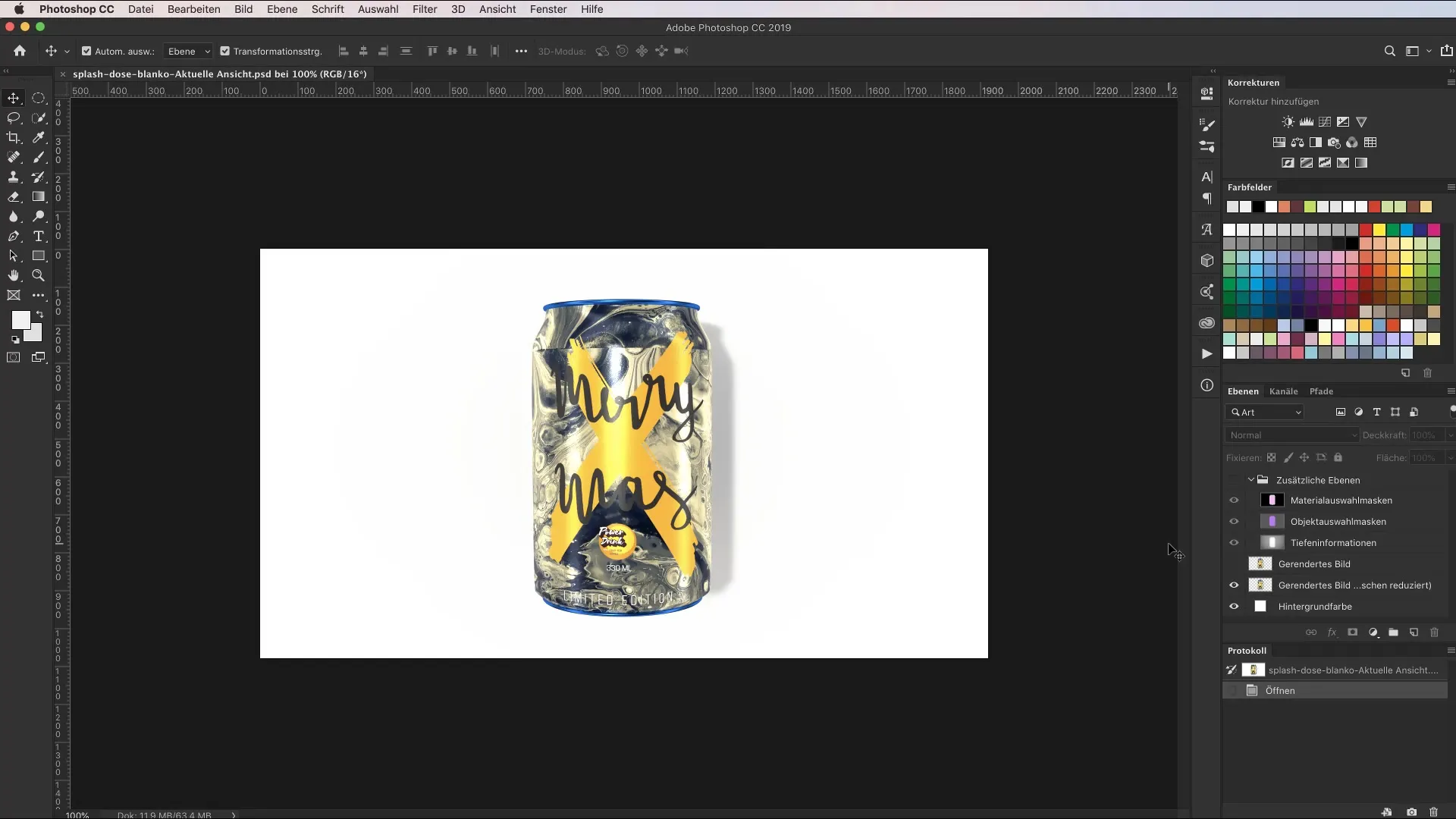
Шаг 7: Анализ рендеренного файла в Photoshop
Когда рендеринг завершен, вы можете открыть файл в Photoshop и проанализировать различные слои. Каждый слой помогает вам редактировать изображение и вносить специфические изменения, не рендеря всю композицию заново. Это дает вам ценную гибкость при постобработке.
Шаг 8: Учет факторов времени рендеринга
Время рендеринга зависит от вашего оборудования, разрешения и используемых материалов. Мощная видеокарта и процессор значительно ускоряют процесс. Также выбор разрешения имеет значение; в идеале начните с более низкого предварительного разрешения, прежде чем работать с окончательным высоким разрешением.
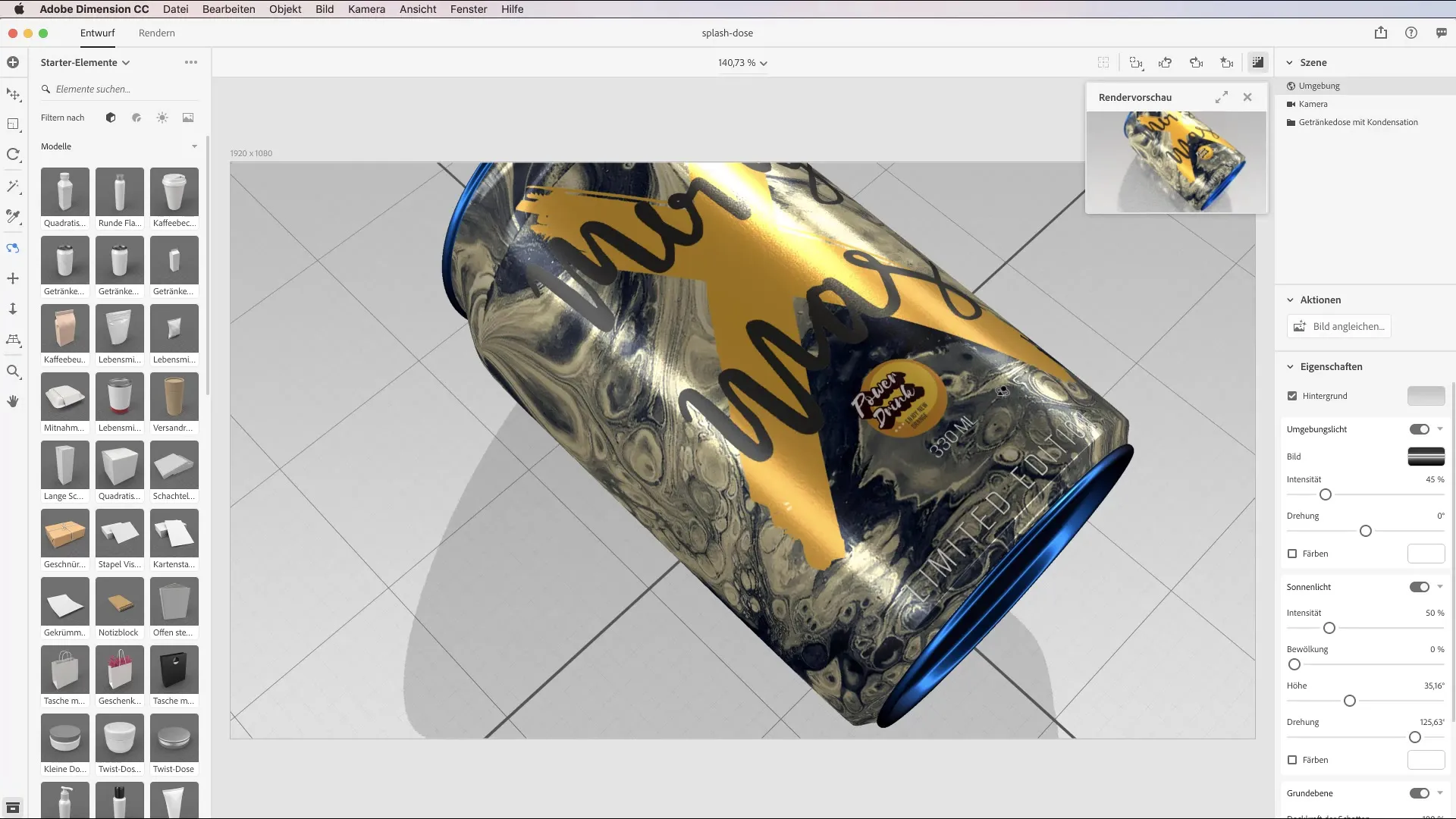
Резюме - руководство по экспорту 3D-сцен в Adobe Dimension CC
Рендеринг в Adobe Dimension CCтребует не только технических знаний, но и понимания различных доступных инструментов. От использования предпросмотра рендеринга до настройки режимов рендеринга и выбора правильного формата файла, а также учета факторов влияния — каждое решение имеет значение для достижения отличных результатов. С этим руководством вы хорошо подготовлены, чтобы рендерить впечатляющие 3D-сцены и эффективно их представлять.
Часто задаваемые вопросы
Что такое рендеринг в Adobe Dimension CC?Рендеринг — это процесс преобразования 3D-inформации в 2D-изображения.
Как качество влияет на время рендеринга?Низкое качество приводит к более быстрым временам рендеринга, в то время как высокое качество требует больше времени на обработку.
Какие форматы файлов я могу выбрать для экспорта?Вы можете выбрать между форматами PNG и PSD в зависимости от того, планируете ли вы дальнейшую обработку или нет.
Как я могу использовать предпросмотр рендеринга?Просто нажмите на значок предпросмотра, чтобы получить реальное представление ваших изменений.
Какие факторы влияют на время рендеринга?Время рендеринга определяется оборудованием, разрешением и используемыми материалами.

